Чтобы ввести знак переменного напряжения (∿) на клавиатуре, можно воспользоваться различными способами в зависимости от операционной системы, которую вы используете. Во первых этот знак есть на клавиатуре он находится чуть ниже клавиши ESC на английской раскладке.
Ввод знака переменного напряжения в Windows
В операционной системе Windows можно воспользоваться кодами символов ASCII или Unicode. Вот как это можно сделать:
С использованием ALT-кодов:
- Нажмите и удерживайте клавишу Alt.
- На цифровой клавиатуре введите 126 на цифровой клавиатуре.
- Отпустите клавишу Alt, и появится символ тильды (~), который также используется для обозначения переменного напряжения.
С использованием специальных программ:
- Можно воспользоваться программами вроде Character Map (Карты символов).
- Откройте Character Map, найдите нужный символ, скопируйте его и вставьте в нужное место.
- Знак тильда
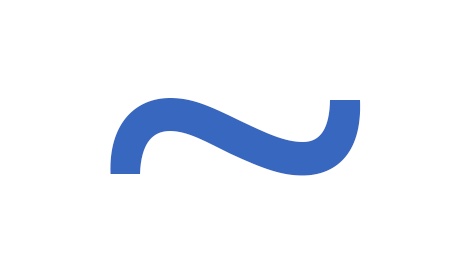
Ввод знака переменного напряжения в macOS
На компьютерах с macOS можно воспользоваться комбинациями клавиш для ввода специальных символов:
С использованием комбинаций клавиш:
- Нажмите клавиши Option (или Alt) + N одновременно, чтобы получить символ тильды (~).
С использованием Character Viewer:
- Нажмите клавиши Control + Command + Space для открытия Character Viewer.
- Найдите и выберите нужный символ, затем вставьте его в текст.
Ввод знака переменного напряжения в Linux
В операционных системах на базе Linux процесс может варьироваться в зависимости от используемого дистрибутива и настроек клавиатуры. Вот один из способов:
С использованием Unicode:
- Нажмите Ctrl + Shift + U.
- Введите 007E (код для символа тильды).
- Нажмите Enter, и появится символ тильды (~).
Использование текстовых редакторов
Во многих текстовых редакторах, таких как Microsoft Word или Google Docs, можно найти символ переменного напряжения через вставку специальных символов:
Microsoft Word:
- Перейдите на вкладку «Вставка».
- Выберите «Символы» > «Другие символы».
- Найдите символ тильды (~) и вставьте его.
Google Docs:
- Перейдите на вкладку «Вставка».
- Выберите «Специальные символы».
- Введите «тильда» в поисковой строке и выберите соответствующий символ.
